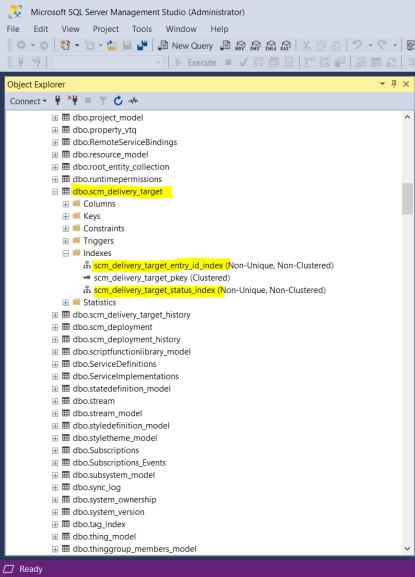ThingWorx Utilities 마이그레이션 업그레이드
|
|
버전 9.4.x 이상부터 ThingWorx Utilities 마이그레이션 업그레이드가 지원되지 않습니다.
|
업그레이드 경로를 확인하려면 업그레이드 표를 참조하십시오.
ThingWorx Utilities의 새 버전으로 업그레이드하려면 다음 단계를 완료합니다.
1. ThingWorx Utilities 데이터를 내보냅니다.
|
|
데이터를 내보내기 전에 다음을 수행하는 것이 좋습니다.
• 모든 이전 및 원치 않는 배포 기록을 제거합니다. 제거 작업을 수행하면 데이터의 양과 데이터를 새 버전으로 전송하는 데 걸리는 시간이 줄어듭니다.
• 새 버전으로 업그레이드를 시작하기 전에 활성 배포가 없는지 확인합니다. 이 확인 작업을 수행함으로써 업그레이드 과정에서 시간 초과 또는 배포 실패가 발생할 가능성이 줄어듭니다.
|
a. ThingWorx Composer에 로그온합니다.
b. 왼쪽 탐색 창에서  을 클릭하고 내보내기를 선택합니다.
을 클릭하고 내보내기를 선택합니다.
c. 내보내기 옵션 목록에서 ThingWorx Storage로를 선택합니다.
d. 데이터 포함 확인란을 선택하고 내보내기를 클릭합니다.
e. 내보내기가 성공적으로 완료되면 /ThingworxStorage/exports에 디렉터리가 생성됩니다. exports 디렉터리의 ZIP 파일을 만듭니다.
2. ThingWorx <n.n.n> 플랫폼이 설치되어 있는지 확인합니다.
3. ThingWorx Utilities Core <n.n.n> 확장 및 ThingWorx Software Content Management <n.n.n> 확장을 가져옵니다. 자세한 내용은 ThingWorx Utilities 확장 가져오기를 참조하십시오.
ThingWorx Utilities 9.0.0에 대해 ThingWorx Utilities Core 확장을 가져오는 동안 다음 경고가 표시될 수 있습니다. Import requires platform restart. One or more warnings occurred. 업그레이드를 계속할 수 있습니다. |
4. ThingWorx Utilities 데이터 가져오기:
a. 단계 1에서 만든 ZIP 파일로 이동하여 압축된 파일 콘텐츠를 새로 설치한 ThingWorx Utilities <n.n.n> /ThingworxStorage/exports 디렉터리에 풉니다.
b. ThingWorx Composer에 로그인합니다.
c. 왼쪽 탐색 창에서  을 클릭하고 가져오기를 선택합니다.
을 클릭하고 가져오기를 선택합니다.
d. ThingWorx Utilities <n.n.n> /ThingworxStorage/exports 디렉터리에서 압축을 푼 파일을 가져옵니다.
5. 비 고가용성 환경의 경우, 가져오기가 성공적으로 완료된 후 ThingWorx 서버를 다시 시작합니다.
고가용성 클러스터형 ThingWorx Utilities 플랫폼에 ThingWorx를 업그레이드한 경우 모든 노드를 다시 시작해야 합니다. 자세한 내용은 ThingWorx Platform 도움말 센터의 ThingWorx HA에서 ThingWorx Extension 관리를 참조하십시오.
모든 노드를 다시 시작하면 ThingWorx Software Content Management가 제대로 작동합니다.
6. PostgreSQL의 경우 ThingWorx Utilities 9.2.x 이상 또는 MSSQL의 경우 ThingWorx Utilities 9.4.x 이상 및 AzureSQL 9.5.x에서 업그레이드하고 TW.RSM.SFW.SoftwareManager.Campaign 또는 DeliveryTarget에서 분리된 데이터베이스 테이블로 데이터를 마이그레이션하려면 다음 단계를 수행합니다.
a. ThingWorx Composer에서 TW.SCM.SFW.SCMUtilities 리소스를 클릭합니다.
b. MigrateDataToIsolatedDB 서비스를 검색합니다. Migration 카테고리를 사용할 수 있습니다.
c. 실행을 클릭합니다.
7. 이 서비스는 백그라운드에서 비동기적으로 실행됩니다. 완료에 관한 정보는 정보 레벨 로그를 확인하십시오.
8. 성공적인 실행에서 마이그레이션된 기존 항목의 중복을 방지하기 위해 forceMigration이 true로 설정되지 않은 경우 연속 서비스 실행이 중단됩니다. 기본적으로 forceMigration은 false입니다.
9. 성공적으로 실행한 후 SCM 배포 추적 페이지에 데이터가 표시되는지 확인하고 TW.RSM.SFW.SoftwareManager.Campaign/DeliveryTarget에서 이전 데이터를 제거합니다.
마이그레이션 업그레이드 후 ThingWorx Software Content Management 데이터베이스의 데이터가 마이그레이션되지 않기 때문에 PostgreSQL의 경우 9.4.x 이상에서, MSSQL의 경우 9.2.x 이상에서 ThingWorx Utilities 현재 위치 업그레이드를 수행하는 것이 좋습니다. |
수동으로 색인 추가
색인을 수동으로 추가하는 단계는 ThingWorx Utilities 9.3.16 및 9.3.19에 적용됩니다. |
PostgreSQL 색인을 작성하려면 다음 단계를 수행합니다.
1. 다음 스크립트를 실행합니다.
CREATE INDEX scm_delivery_target_id_index ON scm_delivery_target (entry_id);
CREATE INDEX scm_delivery_target_status_index ON scm_delivery_target USING btree (status);
2. 스크립트가 성공적으로 실행되면 다음과 같이 색인이 생성됩니다.
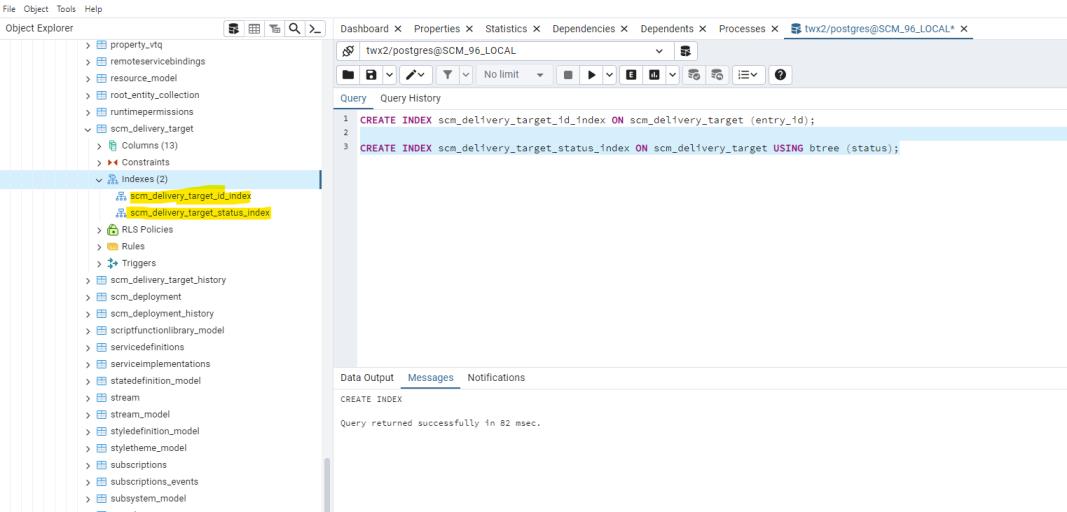
데이터베이스가 MSSQL인 경우 다음 단계를 수행합니다.
1. 다음 스크립트를 실행합니다.
CREATE NONCLUSTERED INDEX [scm_delivery_target_id_index] ON [scm_delivery_target]
(
[entry_id] ASC
) WITH (PAD_INDEX = OFF, STATISTICS_NORECOMPUTE = OFF, SORT_IN_TEMPDB = OFF, DROP_EXISTING = OFF, ONLINE = OFF, ALLOW_ROW_LOCKS = ON, ALLOW_PAGE_LOCKS = ON) ON [PRIMARY]
CREATE NONCLUSTERED INDEX [scm_delivery_target_status_index] ON [scm_delivery_target]
(
[status] ASC
) WITH (PAD_INDEX = OFF, STATISTICS_NORECOMPUTE = OFF, SORT_IN_TEMPDB = OFF, DROP_EXISTING = OFF, ONLINE = OFF, ALLOW_ROW_LOCKS = ON, ALLOW_PAGE_LOCKS = ON) ON [PRIMARY]
(
[entry_id] ASC
) WITH (PAD_INDEX = OFF, STATISTICS_NORECOMPUTE = OFF, SORT_IN_TEMPDB = OFF, DROP_EXISTING = OFF, ONLINE = OFF, ALLOW_ROW_LOCKS = ON, ALLOW_PAGE_LOCKS = ON) ON [PRIMARY]
CREATE NONCLUSTERED INDEX [scm_delivery_target_status_index] ON [scm_delivery_target]
(
[status] ASC
) WITH (PAD_INDEX = OFF, STATISTICS_NORECOMPUTE = OFF, SORT_IN_TEMPDB = OFF, DROP_EXISTING = OFF, ONLINE = OFF, ALLOW_ROW_LOCKS = ON, ALLOW_PAGE_LOCKS = ON) ON [PRIMARY]
2. 스크립트가 성공적으로 실행되면 다음과 같이 색인이 생성됩니다.